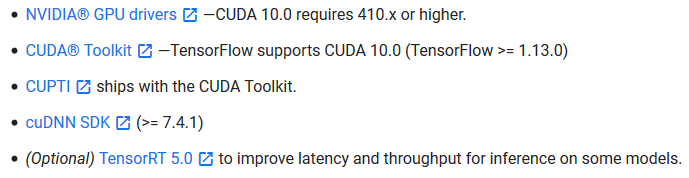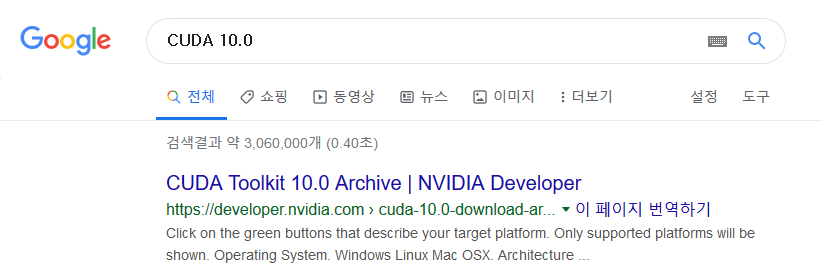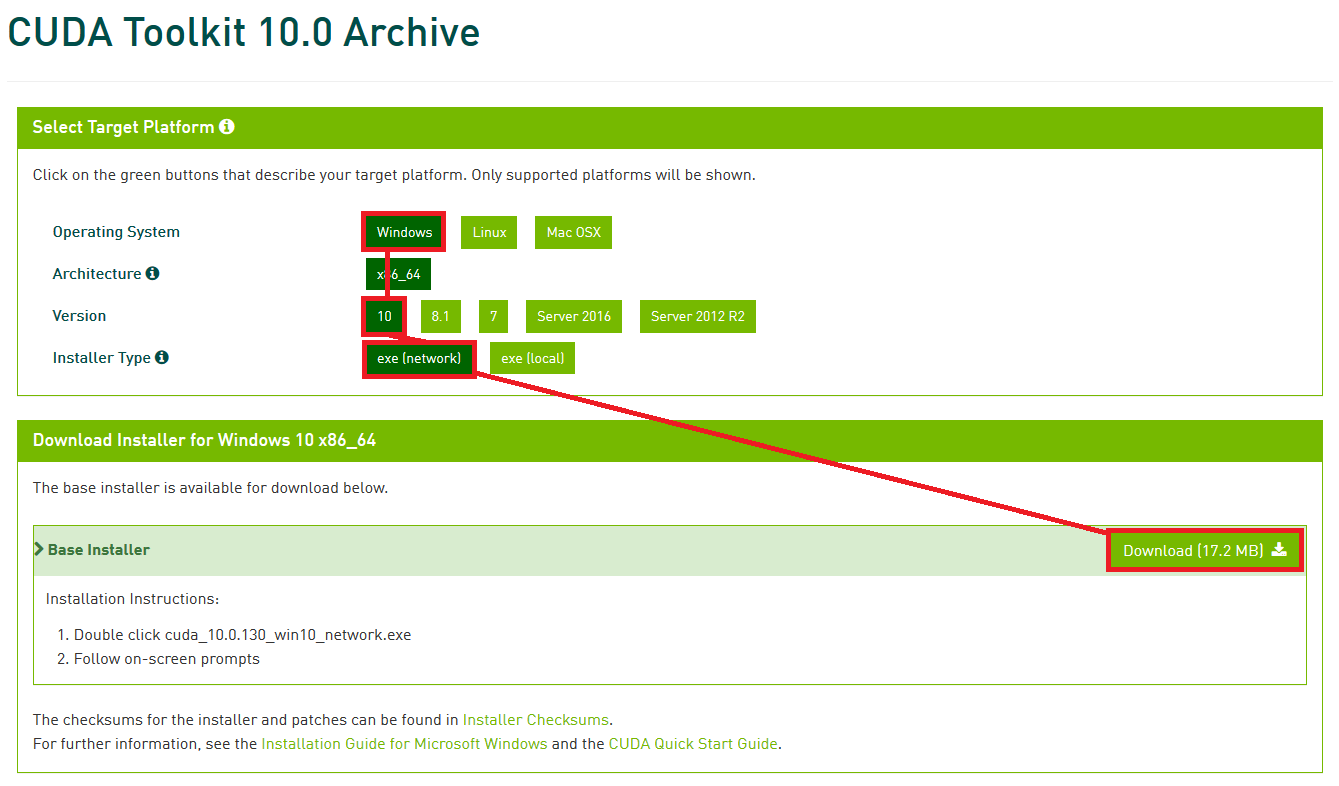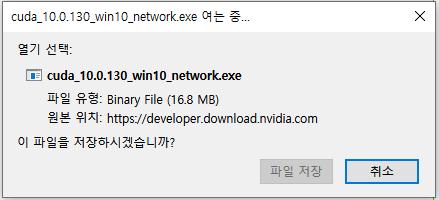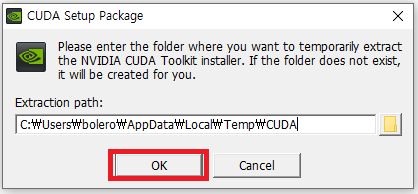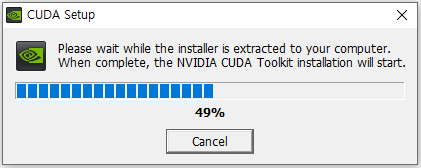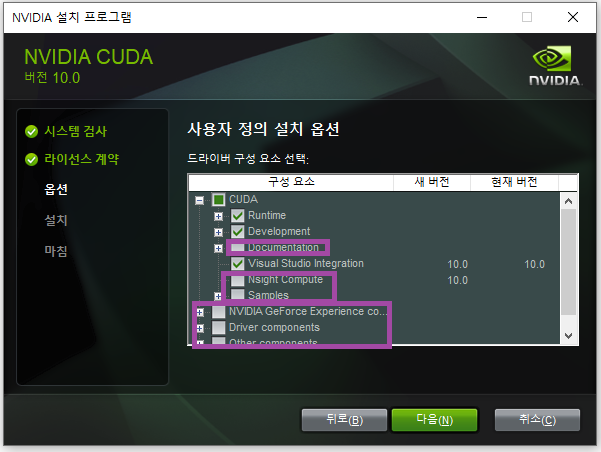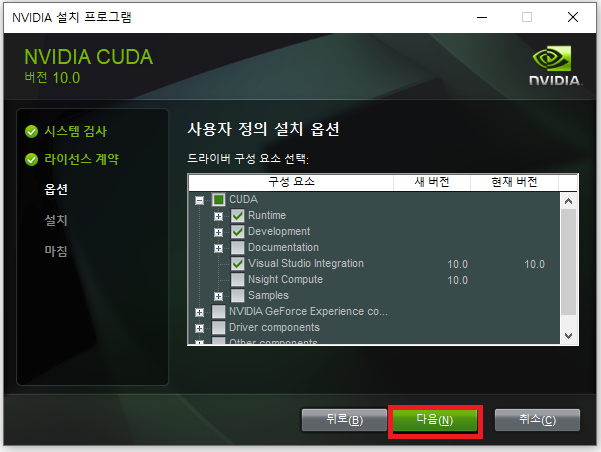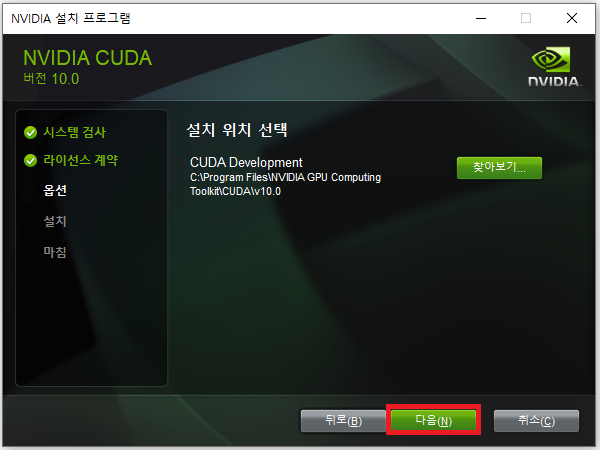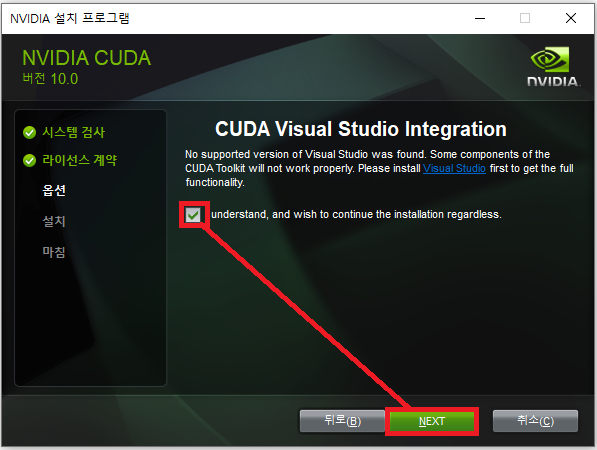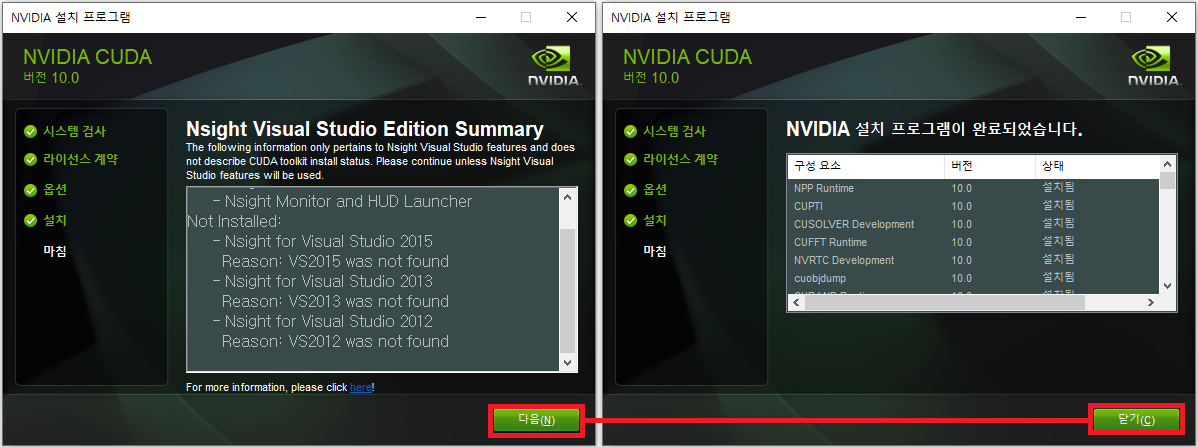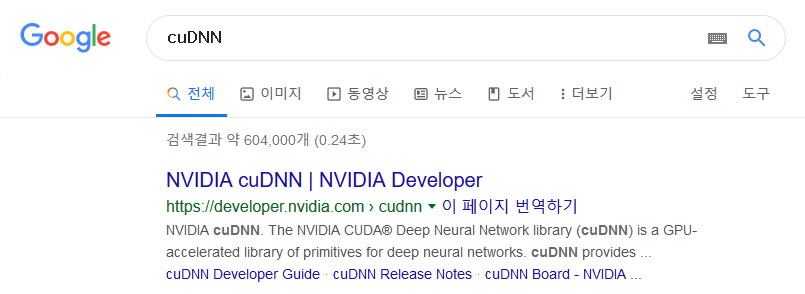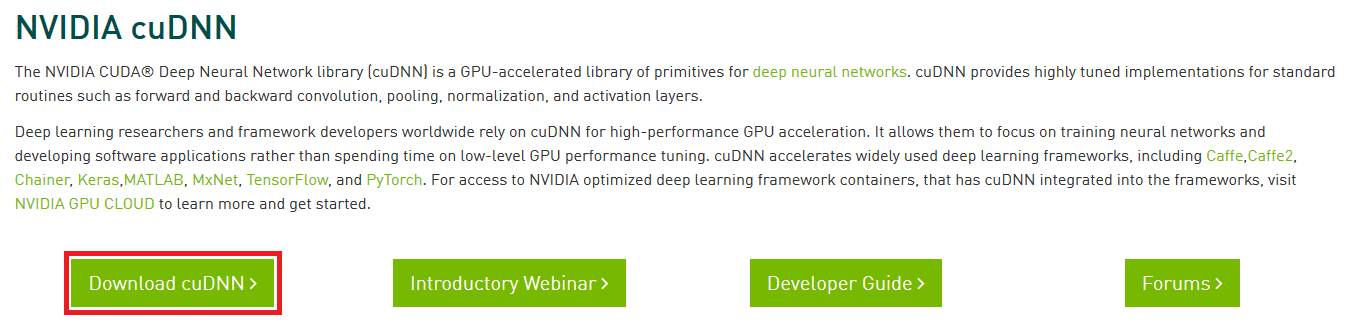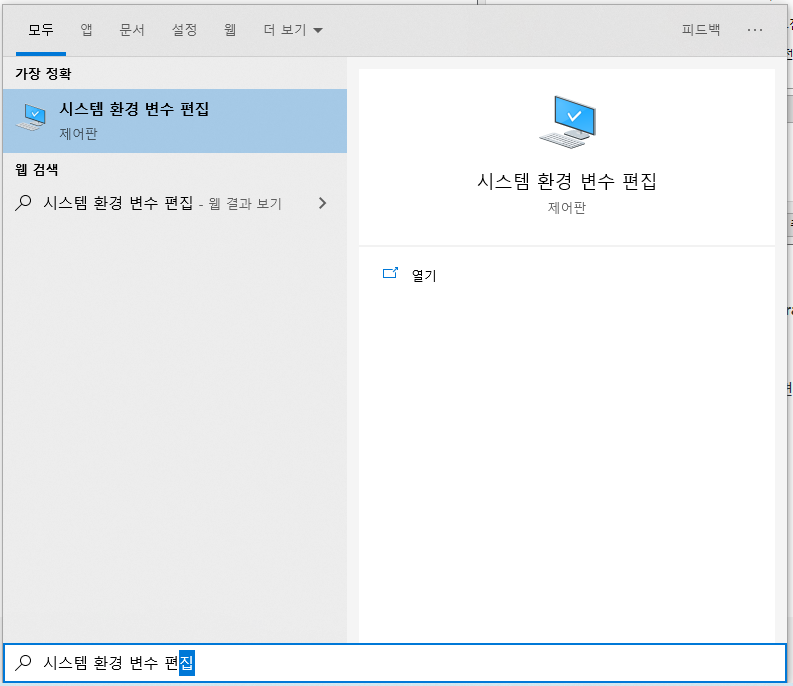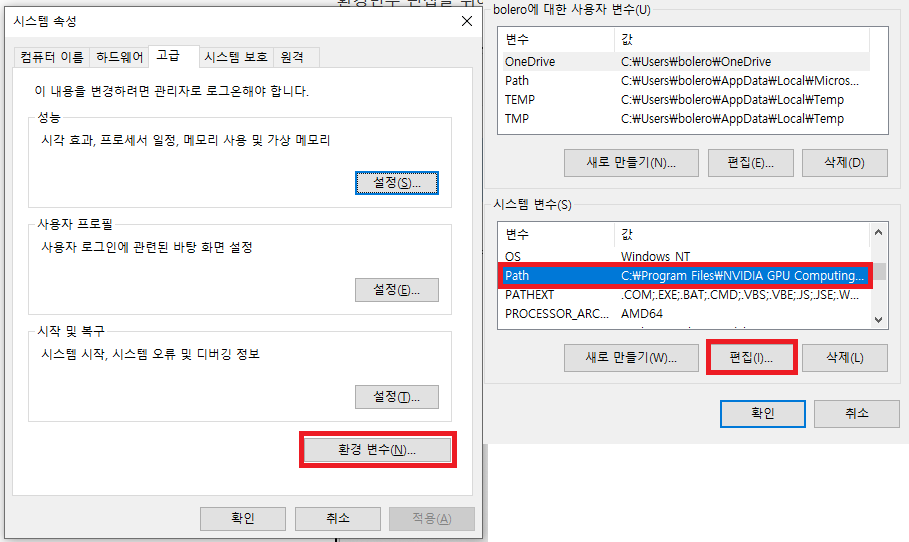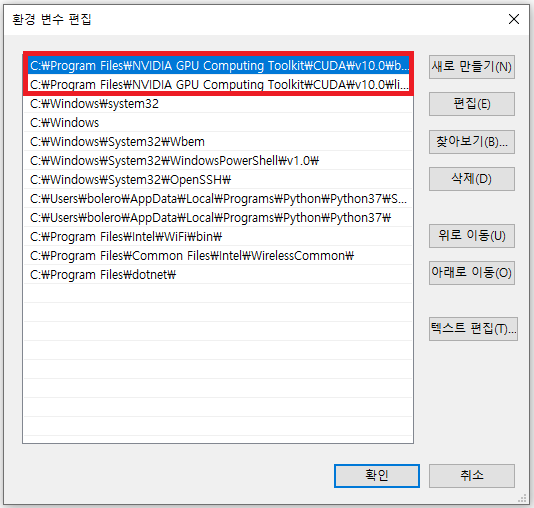|
tensorflow-gpu 설치하기
1. Python 설치하기 + CMD에서 실행 |
3. pip로 tensorflow-gpu 1.14 설치하기
pip로 tensorflow-gpu 1.14 버전을 설치해보겠습니다.

방법은 tensorflow 공식사이트에 있습니다.
(참고: https://www.tensorflow.org/install/gpu)
CMD 창을 열고, pip install tensorflow==1.14 를 입력합니다.
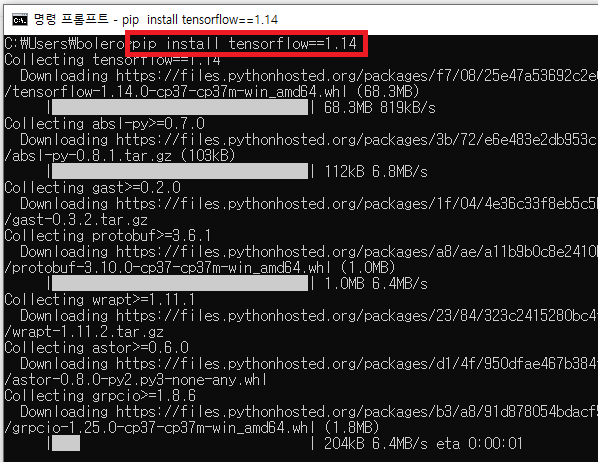
설치가 진행됩니다.
tensorflow==1.14 는 CPU 버전 명령어이기 때문에, 위 설치가 완료되면 tensorflow-gpu==1.14 를 설치해야 합니다.

CPU 버전은 설치가 완료되었습니다.
tensorflow-gpu 설치를 위해 CMD를 관리자 권한으로 열어야 합니다.


관리자 권한으로 실행했습니다.
다음으로, pip install tensorflow-gpu==1.14 를 입력합니다.
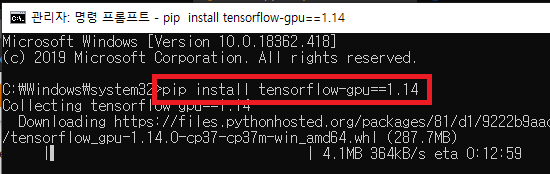
이후 설치가 진행됩니다.
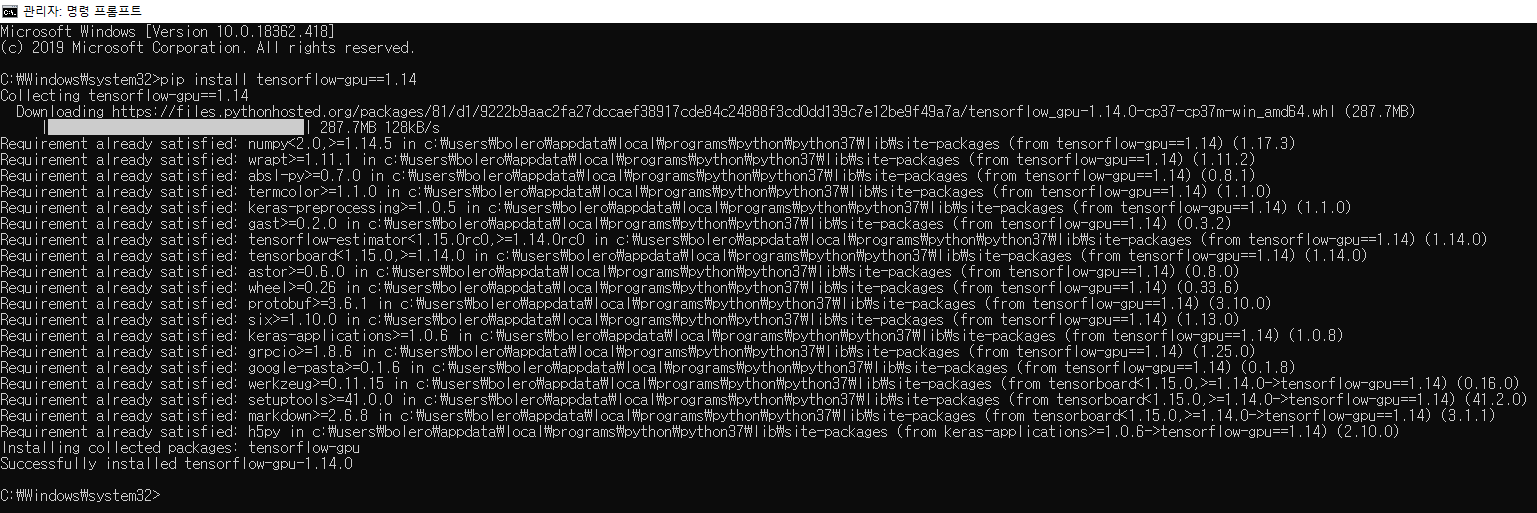
설치가 완료되었습니다.
이제 python을 실행시킨 후, tensorflow 모듈을 import 하고 세션을 열어보겠습니다.
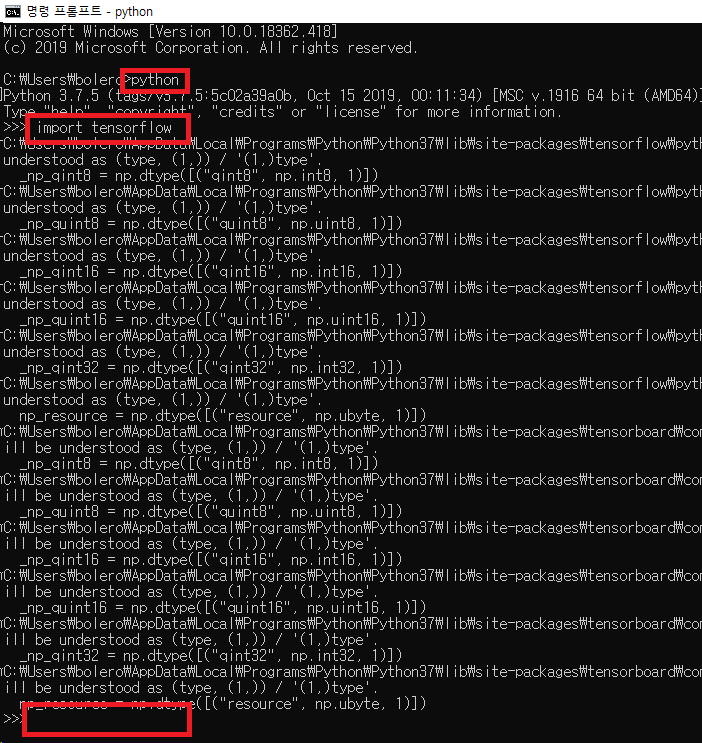
잡다한 것이 많이 떴지만, 오류가 뜨지 않은 것으로 보아 정상적으로 import 되었습니다.

tensorflow.Session() 코드를 입력한 후,
본 컴퓨터의 GPU 정보가 뜨는 것으로 보아 정상적으로 설치가 되었음을 알 수 있습니다.
이상으로 python의 tensorflow-gpu 설치 방법이었습니다.
'딥러닝 > 기타' 카테고리의 다른 글
| [tensorflow-gpu 설치] 2. CUDA + cuDNN 설치하기 (0) | 2019.11.07 |
|---|---|
| [tensorflow-gpu 설치] 1. Python 설치하기 + CMD에서 실행 (0) | 2019.11.07 |
| 딥러닝 공부한 것 기록_1 (0) | 2018.01.26 |